Po namestitvi iOS 12 beta boste morda želeli, da tega niste storili. Dobra novica je, da se lahko vrnete v iOS 11 z malo dela. Slaba novica je, da boste verjetno izgubili nekaj podatkov.
Kaj rabiš
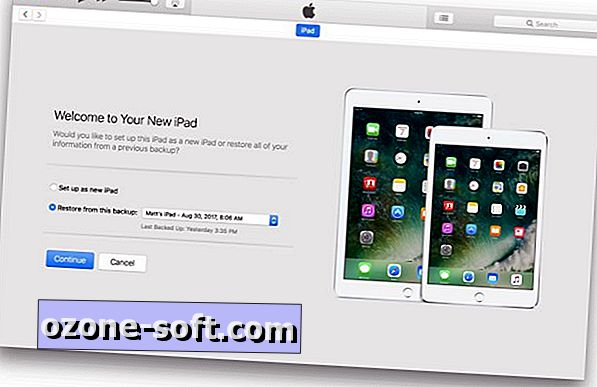
Potrebovali boste dostop do računalnika z najnovejšo različico iTunes in kabla Lightning, skupaj z eno uro svojega časa (odvisno od hitrosti vaše internetne povezave).
Če ste ustvarili šifrirano varnostno kopijo iTunes naprave pred nadgradnjo na iOS 12, boste želeli uporabiti isti računalnik za obnovitev naprave v iOS 11.
Če pred namestitvijo sistema iOS 12 niste ustvarili varnostne kopije iTunes naprave, je verjetno, da boste morali obnoviti vaš iPhone (930 $ na Amazon) kot novo napravo. Varnostne kopije iClouda niso združljive nazaj, kar pomeni, da ne morete znižati verzije na iOS 11 in uporabiti varnostno kopijo iCloud, ustvarjeno z iOS 12, da se vaši programi, sporočila in fotografije vrnejo nazaj.
Postopek obnove

Napravo iOS povežite z računalnikom, v katerem je iTunes odprt. Ko ste računalnik pooblastili, da prepozna vašo napravo iOS, jo nastavite v način za obnovitev. Postopek vključuje zadrževanje nekaterih gumbov, dokler se naprava ne zažene, vendar se ne sme izpustiti, dokler na zaslonu naprave ne vidite logotipa iTunes. Tukaj so kombinacije gumbov, ki jih morate vedeti:
- iPhone 6S (319 dolarjev v Walmartu) in prej, iPad (280 $ na Amazon), iPod touch: Pritisnite in držite gumb za dom in gumb za spanje / zbujanje.
- iPhone 7 (371 $ v Walmartu) in iPhone 7 Plus ($ 420 na Amazon Marketplace): Pritisnite in držite gumb za spanje / budilnico in gumb za zmanjšanje glasnosti.
- iPhone X, iPhone 8 (600 USD v Walmartu), iPhone 8 Plus: Pritisnite in sprostite glasnost, nato gumb za zmanjšanje glasnosti, nato pritisnite in držite gumb za spanje / budenje.
Ko se na zaslonu naprave prikaže logotip iTunes, se v računalniku prikaže pojavno okno iTunes, ki vam pove, da je bila v načinu za obnovitev odkrita naprava, in vprašajte, ali želite obnoviti ali posodobiti napravo. Če želite začeti postopek prenosa, izberite Obnovi .
Če prenos traja predolgo in se vaša naprava iOS samodejno zažene, da zaprete način za obnovitev, ponovite zgornje korake in znova izberite Obnovi . Če ste naredili varnostno kopijo v aplikaciji iTunes, jo izberite s seznama varnostnih kopij, da dokončate postopek obnove. V nasprotnem primeru izberite nastavitev naprave kot novo.
CNET Magazine: Oglejte si vzorčne zgodbe, ki jih boste našli v izdaji časopisa CNET.
CNET Smart Home: Prvo hišo smo spremenili v testni laboratorij za najbolj vročo kategorijo v tehniki.













Pustite Komentar